Nastavenie termínov v aplikácii Microsoft Project môže byť kľúčové pre úspech tvojich projektov. Termín slúži ako kontrolný bod na zabezpečenie, že určité úlohy budú dokončené do stanoveného dátumu. Efektívny monitoring termínov ti pomôže včas rozpoznať možné oneskorenia a prijať náležité opatrenia. Poďme spoločne preskúmať nastavenie termínov.
Najdôležitejšie poznatky
- Termín označuje ukončovaciu dátum pre špecifickú úlohu.
- V prípade prekročenia termínu dostaneš v MS Project upozornenie.
- Nastavenie sa vykonáva cez informačné okno danej úlohy.
Krok za krokom návod
Najskôr by si mal(a) vybrať úlohu, pre ktorú chceš definovať termín. Stačí na túto úlohu dvakrát kliknúť ľavým tlačidlom myši. Keď sa informačné okno otvorí, môžeš pokračovať s potrebnými nastaveniami.
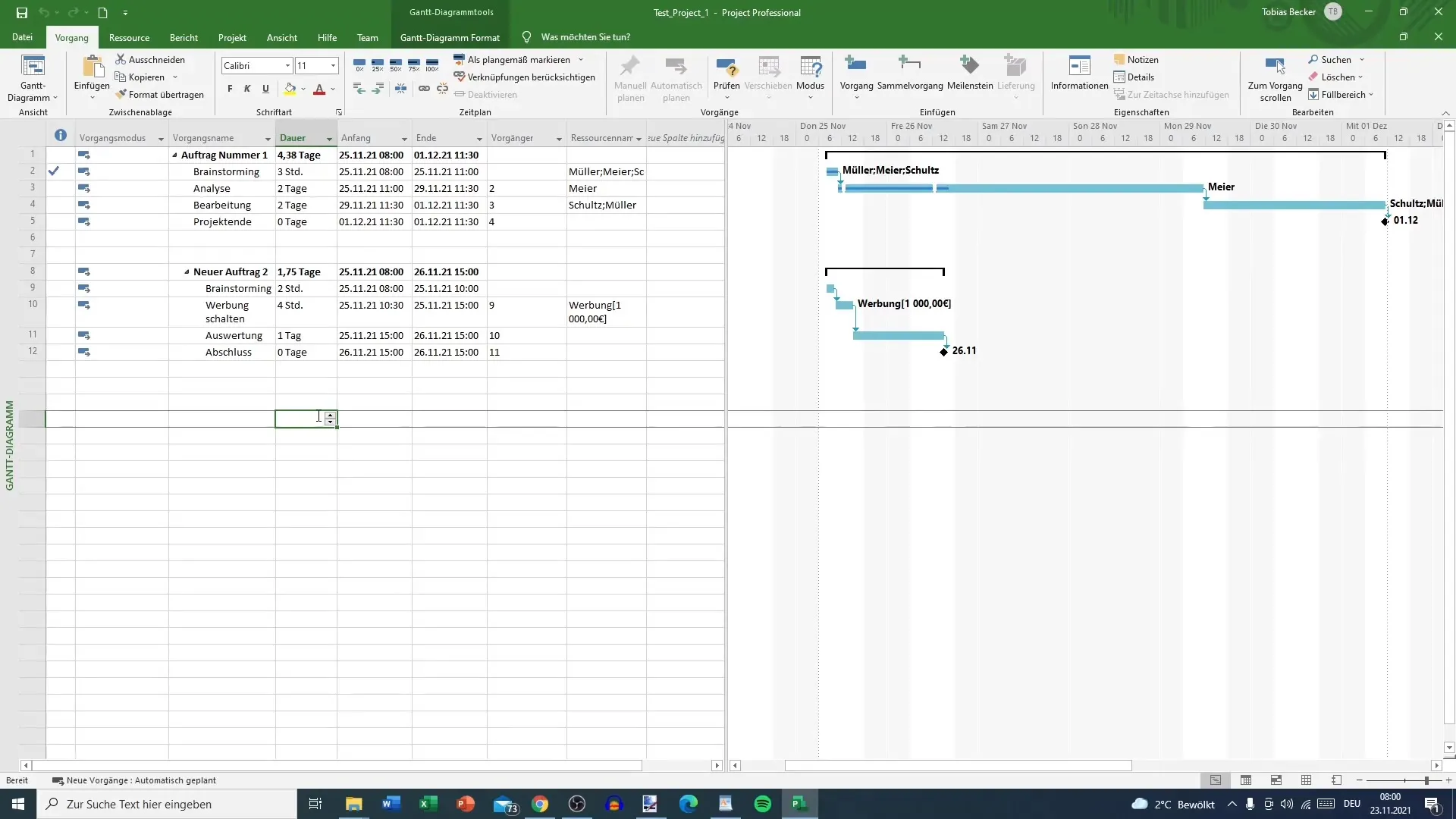
V informačnom okne v záložke „Všeobecné“ nájdeš rôzne možnosti, ktoré môžeš prispôsobiť, ako napríklad percento dokončených prác alebo prioritu jednotlivých činností. Pre nastavenie termínu teraz prejdi hore na záložku „Pokročilé“.
Tu máš možnosť definovať koniec úlohy. Nastav koncový dátum na požadovaný termín. V našom príklade si vyberieme 1. december. Potvrď svoj výber stlačením „OK“.
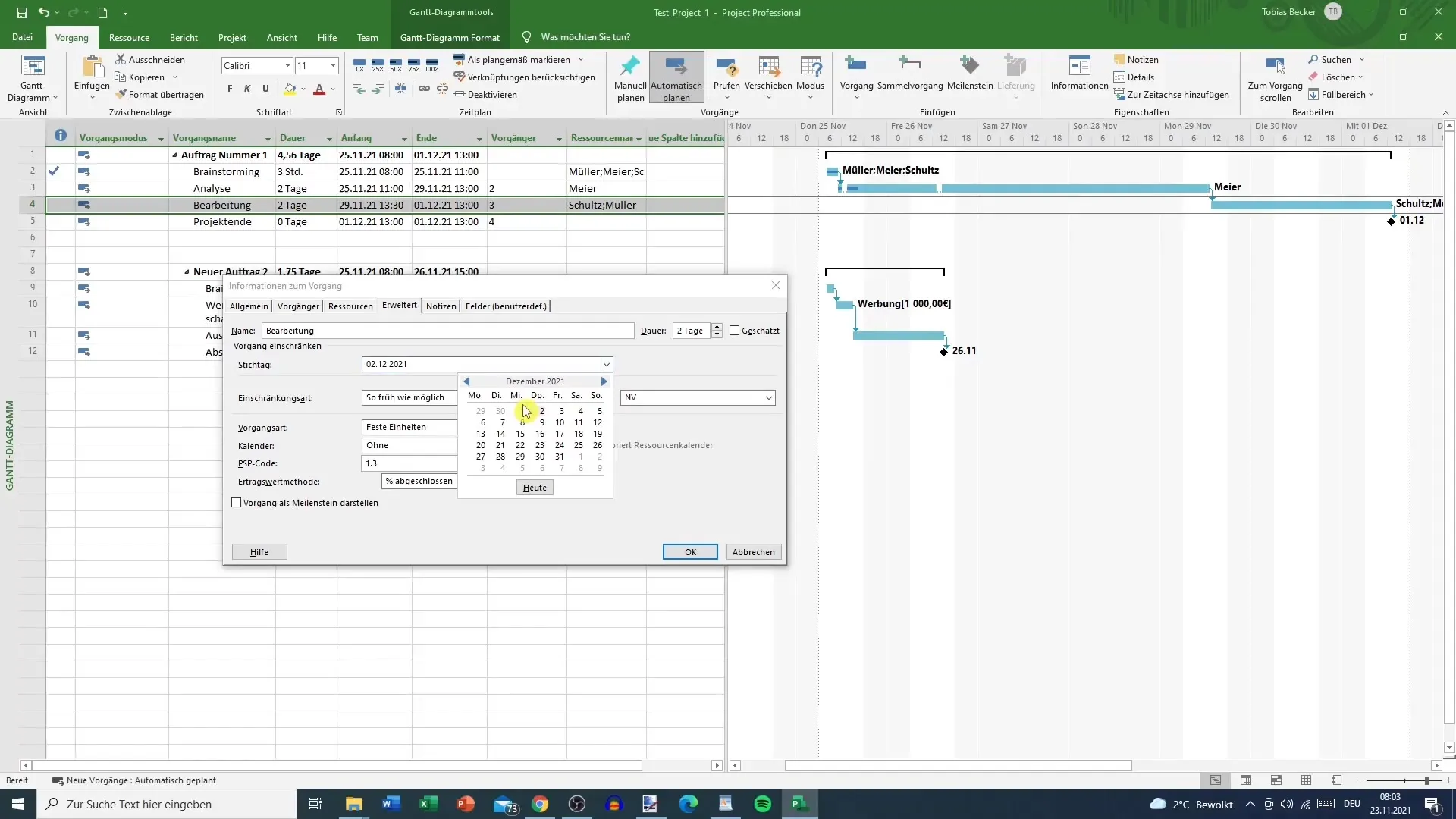
Termín bol úspešne nastavený. Ak teraz zmeníš trvanie úlohy, napríklad z dvoch dní na tri dni, MS Project ti oznámi, že úloha sa predĺži cez termín. Po stlačení klávesy Enter dostaneš upozornenie.
Toto upozornenie sa zobrazí medzi indikátormi a upozorní ťa, že úloha prekročí termín. Budeš informovaný(a), že nový koniec bude 2. december.
Daj si pozor na varovné znamienko, ktoré signalizuje potrebu konať. Prekročenie termínu môže viesť k zvýšeným nákladom na projekt, pretože bude potrebná ďalšia práca.
Ak uvidíš červené pole, znamená to, že dátum plánovania projektu možno treba nové načasovať. Termín je jasne definovaný, preto dbaj na to, aby všetky zúčastnené zdroje boli k dispozícii včas. Ak napríklad Schulz a Müller budú potrební na paralelnú projektovú prácu 1. decembra, môže to spôsobiť problémy.
Zhrnutie
Nastavenie termínov v Microsoft Project je jednoduchý, no veľmi efektívny proces, ktorý ti pomôže lepšie dodržiavať termíny a plánovať zdroje projektu efektívne. Naučil(a) si, ako stanoviť termíny, ako riešiť upozornenia a ako zohľadniť ich vplyv na plánovanie projektu.
Často kladené otázky
Ako nastaviť termín v MS Project?Dvakrát klikni na úlohu, choď na záložku „Pokročilé“ a urči koncový dátum.
Čo sa stane, ak sa prekročí termín?Dostaneš upozornenie, že úloha trvá dlhšie ako bol stanovený termín.
Ako môžem zmeniť trvanie úlohy?Zmeň trvanie v informačnom okne úlohy a potvrď klávesou Enter.
Na čo si dať pozor, ak sa zobrazí červené pole?Je to upozornenie na potrebu konať, možno bude treba upraviť plán.
Môžu termíny zvýšiť náklady na projekt?Áno, prekročenie termínu môže viesť k vyšším nákladom, pretože budú potrebné ďalšie zdroje.


